Часто ли вам приходится открывать различные файлы на айфоне? Почти каждый сталкивался с ситуацией, когда нужно быстро найти и открыть важный документ или фотографию, но это не так просто сделать на айфоне. В этой подробной инструкции я расскажу, как быстро и легко открывать любые файлы на айфоне в нужном приложении.
Какие файлы можно открывать на айфоне
На айфоне можно открывать самые разные типы файлов, которые вы получили по почте, скопировали с компьютера или скачали из интернета.
Это могут быть:
- Текстовые документы (DOC, DOCX, TXT, RTF)
- Таблицы (XLS, XLSX)
- Презентации (PPT, PPTX)
- Документы PDF
- Изображения (JPG, PNG, GIF, TIFF, RAW)
- Видеофайлы (MP4, MOV, AVI, MKV)
- Аудиофайлы (MP3, M4A, WAV)
- Архивы (ZIP, RAR)
Для каждого типа файлов на айфоне предусмотрено свое приложение, в котором этот файл можно открыть и просмотреть.
Например, фотографии открываются в приложении "Фото", видео - в приложении "Видео", а документы Word - в приложении Pages.
Приложение "Файлы" на айфоне
Одним из самых удобных приложений для работы с разными типами файлов на айфоне является приложение "Файлы". Оно установлено на айфоне по умолчанию.
В "Файлах" можно не только хранить и просматривать файлы, но и выполнять различные операции с ними:
- Создавать папки
- Копировать и перемещать файлы
- Удалять и архивировать файлы
- Синхронизировать файлы с iCloud
- Подключать внешние накопители
Чтобы найти нужный файл в приложении "Файлы", можно воспользоваться поиском или создать удобную систему папок и разложить файлы по этим папкам.
Когда вы нашли файл, его можно открыть прямо в приложении "Файлы", нажав на него. Файл откроется в приложении по умолчанию, подходящем для этого типа файлов.
Например, если нажать на файл фотографии JPG, он откроется в приложении "Фото". А если нажать на документ Word, он откроется в текстовом редакторе Pages.
Также из приложения "Файлы" любой файл можно отправить на печать или поделиться им (через почту, AirDrop, messenger и т.д.).
Приложения для открытия документов
Для работы с документами на айфоне существует множество приложений. Рассмотрим основные из них.
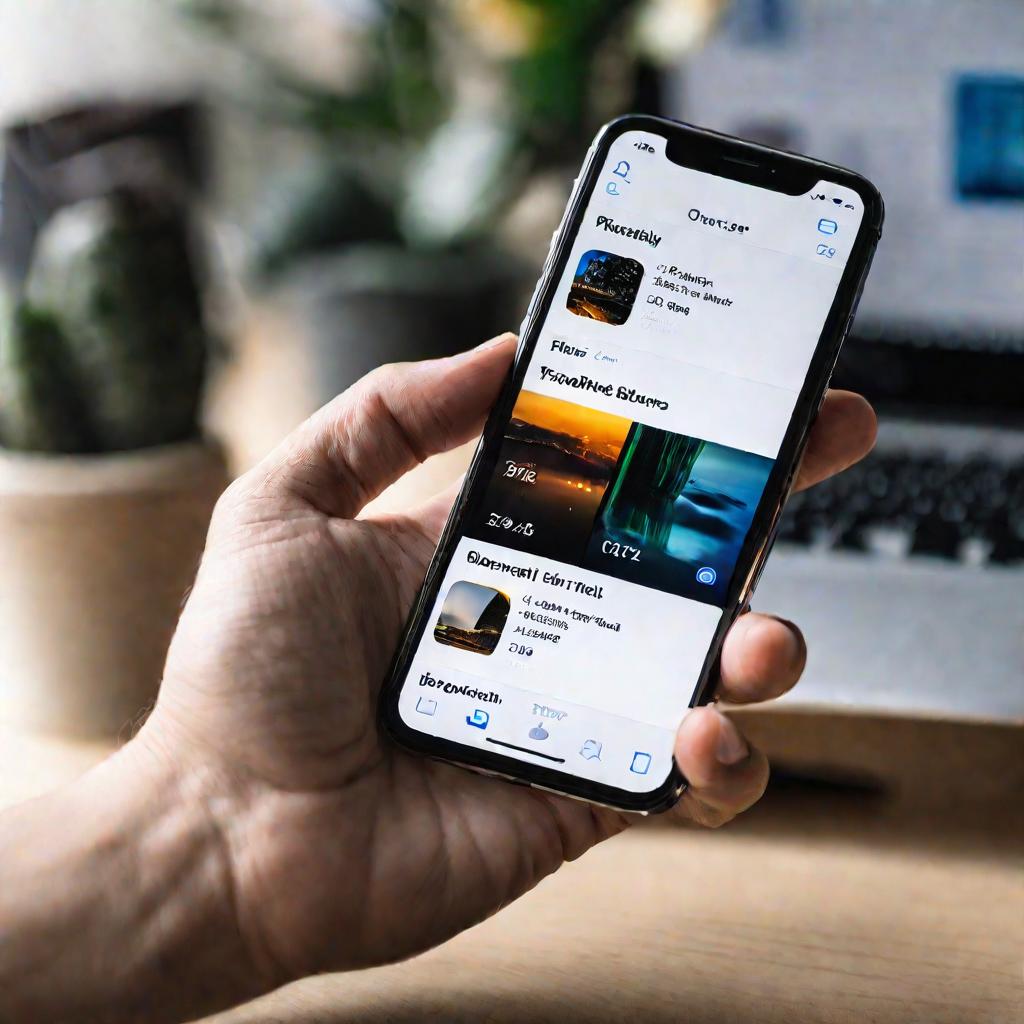
Pages, Numbers, Keynote
Это приложения от Apple, которые позволяют открывать и редактировать на айфоне документы Word, Excel и PowerPoint соответственно.
Они установлены на айфоне по умолчанию и идеально подходят для просмотра и несложной правки офисных документов. Файлы сохраняются в форматах DOC, XLS и PPT.
Microsoft Office
Если вам нужен более расширенный функционал для работы с файлами Office, можно установить приложения Microsoft Word, Excel и PowerPoint.
Эти приложения позволяют полноценно редактировать и форматировать документы, совместно работать над ними с коллегами.
Приложения Microsoft Office бесплатны для просмотра файлов. Для расширенного функционала потребуется оформить платную подписку Office 365.
Приложения для чтения PDF
Для комфортной работы с PDF-файлами на айфоне рекомендую использовать специальные приложения:
- Adobe Acrobat Reader. Позволяет не только читать, но и редактировать, комментировать, заполнять формы в PDF.
- PDF Expert. Многофункциональный инструмент для работы с PDF с широкими возможностями по редактированию.
Эти приложения удобно использовать для работы с PDF-документами любого уровня сложности.
Работа с архивами
Файлы в форматах ZIP, RAR на айфоне можно распаковывать через стандартное приложение "Файлы".
Также существуют специальные приложения для работы с архивами, например WinZip или Zip Opener. Они позволяют не только извлекать, но и создавать архивы прямо на айфоне.

Открытие изображений и фото
Для просмотра и редактирования изображений на айфоне используется встроенное приложение "Фото". Оно позволяет открывать фотографии в форматах JPG, PNG, GIF, RAW.
В "Фото" можно применять к изображениям различные эффекты, обрезать, поворачивать, накладывать фильтры.
Также удобно использовать приложения от сторонних разработчиков, например Snapseed, Lightroom, Photoshop для более профессиональной обработки фото.
Видео и аудио файлы на айфоне
Для просмотра видео на айфоне используется приложение "Видео". Оно открывает популярные форматы видеофайлов - MP4, MOV, MKV, AVI.
Если вы хотите расширенных возможностей для просмотра и редактирования видео, воспользуйтесь приложениями VLC или Avid Media Composer.
Для прослушивания музыки и аудиокниг предназначено приложение "Музыка". Форматы аудиофайлов - MP3, M4A, WAV, AAC.
Облачные хранилища и файлы
Облачные хранилища - удобный способ хранить файлы и открыть файл на айфоне из любой точки мира.
Распространенные облачные сервисы, которые можно подключить к приложению "Файлы":
- iCloud
- Google Диск
- Dropbox
- Яндекс.Диск
После подключения облака файлы будут автоматически синхронизироваться на все ваши устройства.
Файловые менеджеры на айфоне
Файловые менеджеры позволяют удобно управлять файлами на айфоне. Рассмотрим популярные приложения:
- Documents от Readdle
- FileExplorer
- GoodReader
В них можно копировать, перемещать, удалять файлы, создавать и извлекать архивы, осуществлять поиск по файлам.
Быстрый доступ к файлам на айфоне
Чтобы быстро открыть нужный файл на айфоне, можно воспользоваться несколькими полезными приемами.
Создание ярлыков для файлов
Один из способов ускорить доступ к файлу - это создать для него ярлык на рабочем столе айфона. Чтобы сделать это:
- Найдите нужный файл в приложении "Файлы"
- Нажмите и удерживайте на нем палец
- В открывшемся меню выберите "Создать ярлык"
- Ярлык появится на рабочем столе
Теперь, чтобы быстро открыть этот файл, достаточно кликнуть по ярлыку на рабочем столе.
Использование виджетов
Еще один способ - добавить на рабочий стол айфона виджет, который будет открывать нужный файл.
Чтобы создать такой виджет:
- Зайдите в приложение "Команды"
- Создайте новую команду на открытие файла
- Превратите эту команду в виджет
- Разместите виджет на рабочем столе
3D Touch
Если ваш айфон поддерживает 3D Touch, им можно воспользоваться для предпросмотра и быстрого открытия файлов.
Найдите нужный файл и нажмите на него с усилием - откроется контекстное меню для быстрого доступа.
Spotlight и Siri
С помощью поиска Spotlight или голосового помощника Siri можно мгновенно найти любой нужный файл по имени или содержимому.
Просто введите запрос в строку Spotlight или задайте его Siri - и вы сразу получите доступ к файлу.
Организация файлов
Чтобы всегда быстро находить файлы на айфоне, рекомендую хорошо организовать их в папки по темам и типам.
Также полезно добавлять к файлам теги и ключевые слова через приложение "Файлы". Это упростит поиск.
Автоматизация с помощью Команд
Автоматизация смартфонов с помощью макросов набирает обороты. И если на Android для этого чаще всего используются сторонние приложения, то iOS предлагают уже готовую фичу под названием «Команды». Разбираемся как они работают и насколько эффективны. Что это такое?
«Команды» — приложение для автоматизации разнообразных действий на iPhone. Оно содержит уже готовые шаблоны макросов — сценариев, состоящих из последовательных команд, настраиваемых пользователем. Как правило, старт макроса происходит после какого-либо события, после чего смартфон начинает выполнять определенный сценарий.
Приложение "Команды" на айфоне позволяет автоматизировать открытие файлов.
Можно создать команду, которая будет открывать нужный файл или папку при выполнении заданных условий.
Например, открывать файл ежедневно в определенное время или при подключении к Wi-Fi.
Использование приложения Команды
Чтобы настроить автоматическое открытие файла в Командах:
- Создайте новую команду
- Выберите файл, который нужно открывать
- Добавьте условие запуска команды
- Сохраните команду
Теперь файл будет открываться автоматически при наступлении заданных условий.
Размещение файлов на экране блокировки
На экране блокировки айфона можно разместить ярлыки для быстрого доступа к важным файлам.
Чтобы сделать это, нужно:
- Создать ярлык на файл
- Добавить этот ярлык на экран блокировки
Теперь, чтобы получить доступ к файлу, достаточно разблокировать айфон.


























